WPS PPT中设置打印样式为大纲版式的方法
2023-06-05 11:14:26作者:极光下载站
很多小伙伴在制作wps PPT幻灯片内容的时候,想要将幻灯片打印成为大纲版式,那么我们该如何设置呢,其实我们可以进入到打印预览的窗口中进行设置即可,在打印预览中,我们将打印内容设置成为大纲版式,那么我们需要打印的幻灯片就会马上变成大纲版式的样式显示出来,大家平常使用PPT文档编辑工具的情况是非常多的,不管是学生还是已经工作的人员,都是离不开PPT的,因此对于PPT中某些功能不太清楚的话,可以和小编一起来讨论操作一下,下方是关于如何使用WPS PPT设置打印样式为大纲版式的具体操作方法,需要的话可以看看。
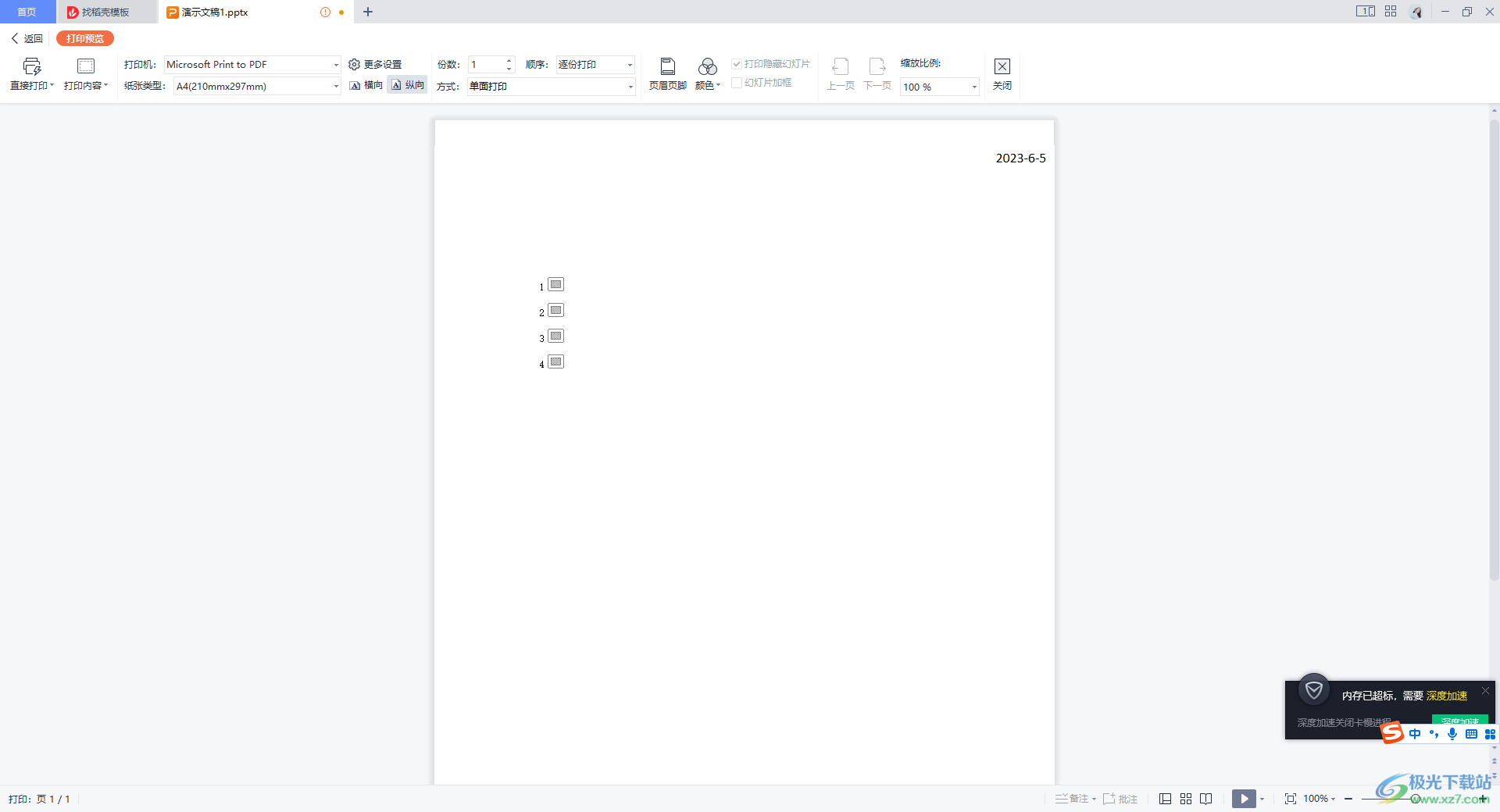
方法步骤
1.想要将我们的幻灯片打印成自己想要的大纲版式,那么我们就需要进入到打印预览的窗口中,点击左上角的【文件】选项。
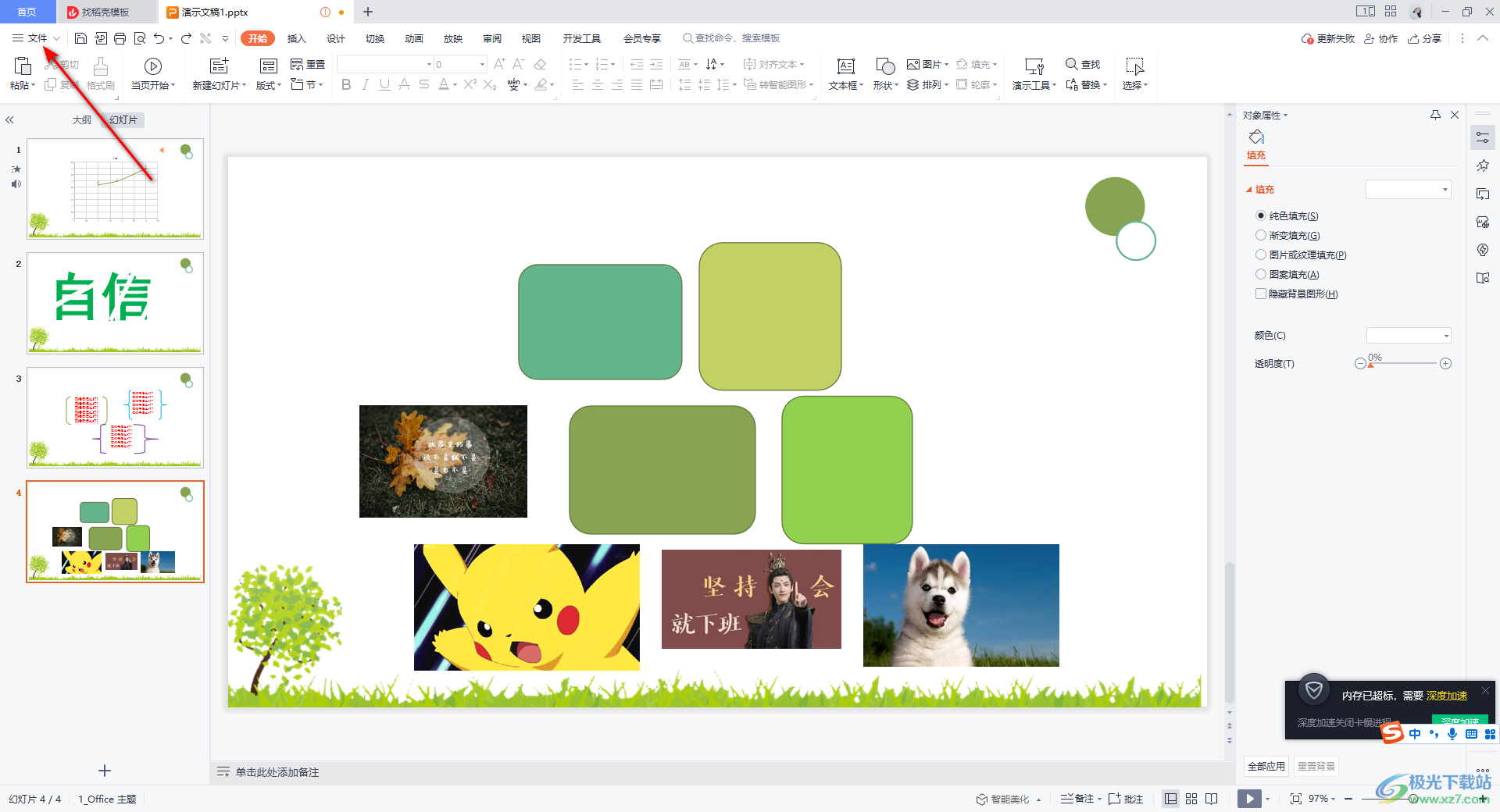
2.在打开的文件选项下拉窗口中,找到【打印】选项进行点击,在出现的子选项中选择【打印预览】进入到页面中。
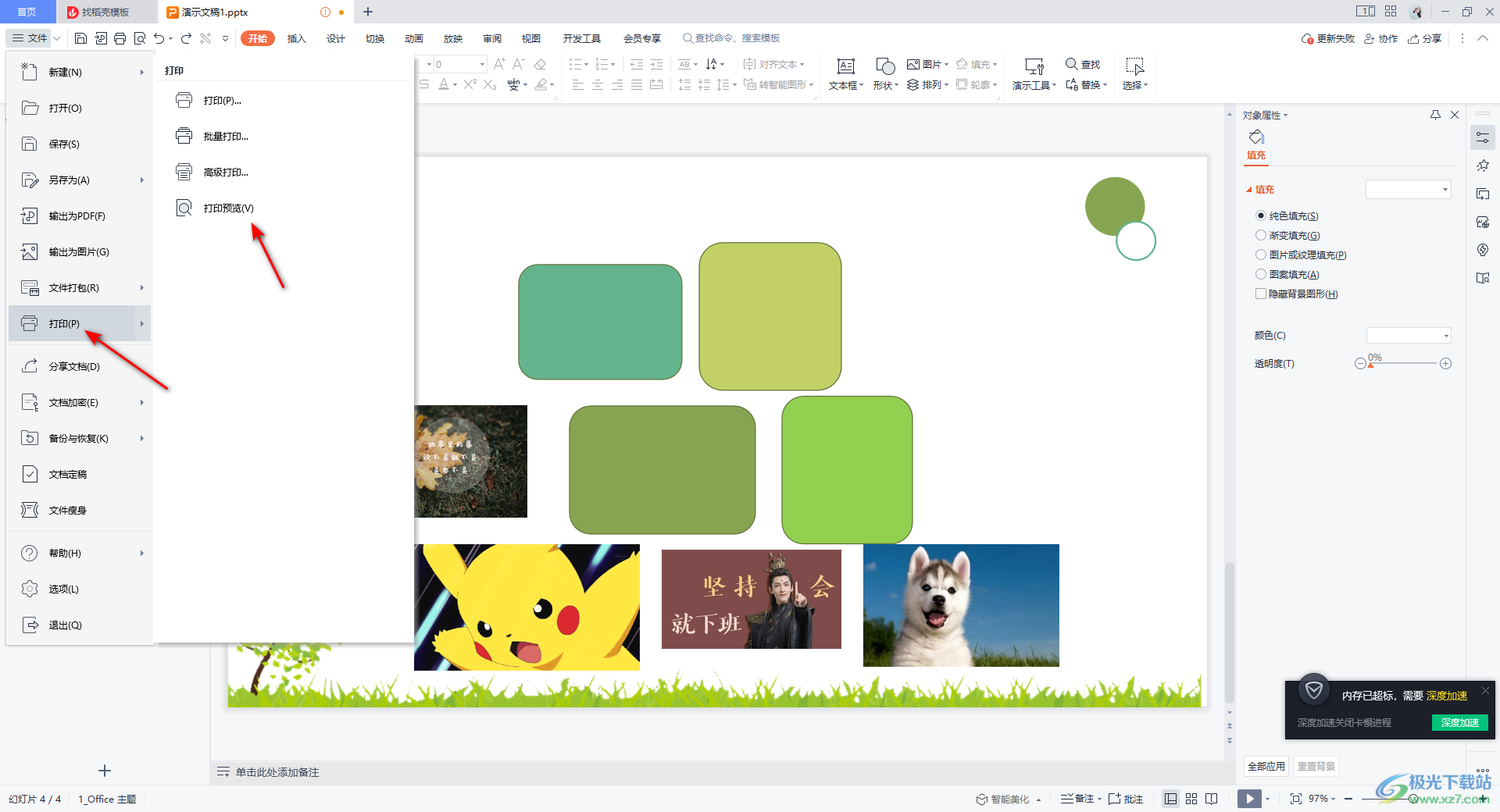
3.进入之后,我们在打印预览的窗口中,找到自工具栏中的【打印内容】这个选项,将该选项的下拉图标进行点击打开。
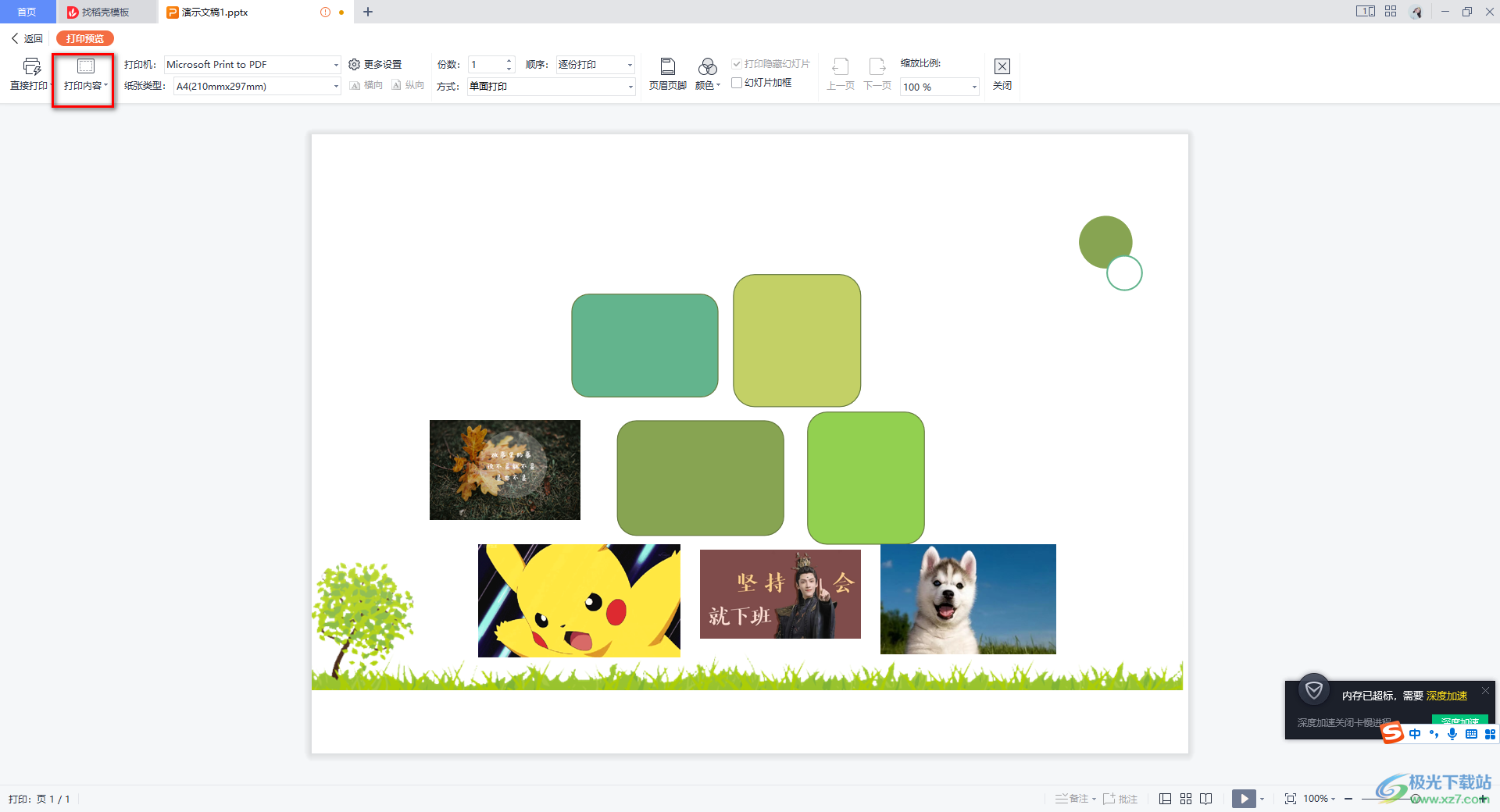
4.这时在打开的下拉窗口中,将【大纲】选中,并且你还可以设置一下讲义的幻灯片张数设置选项。
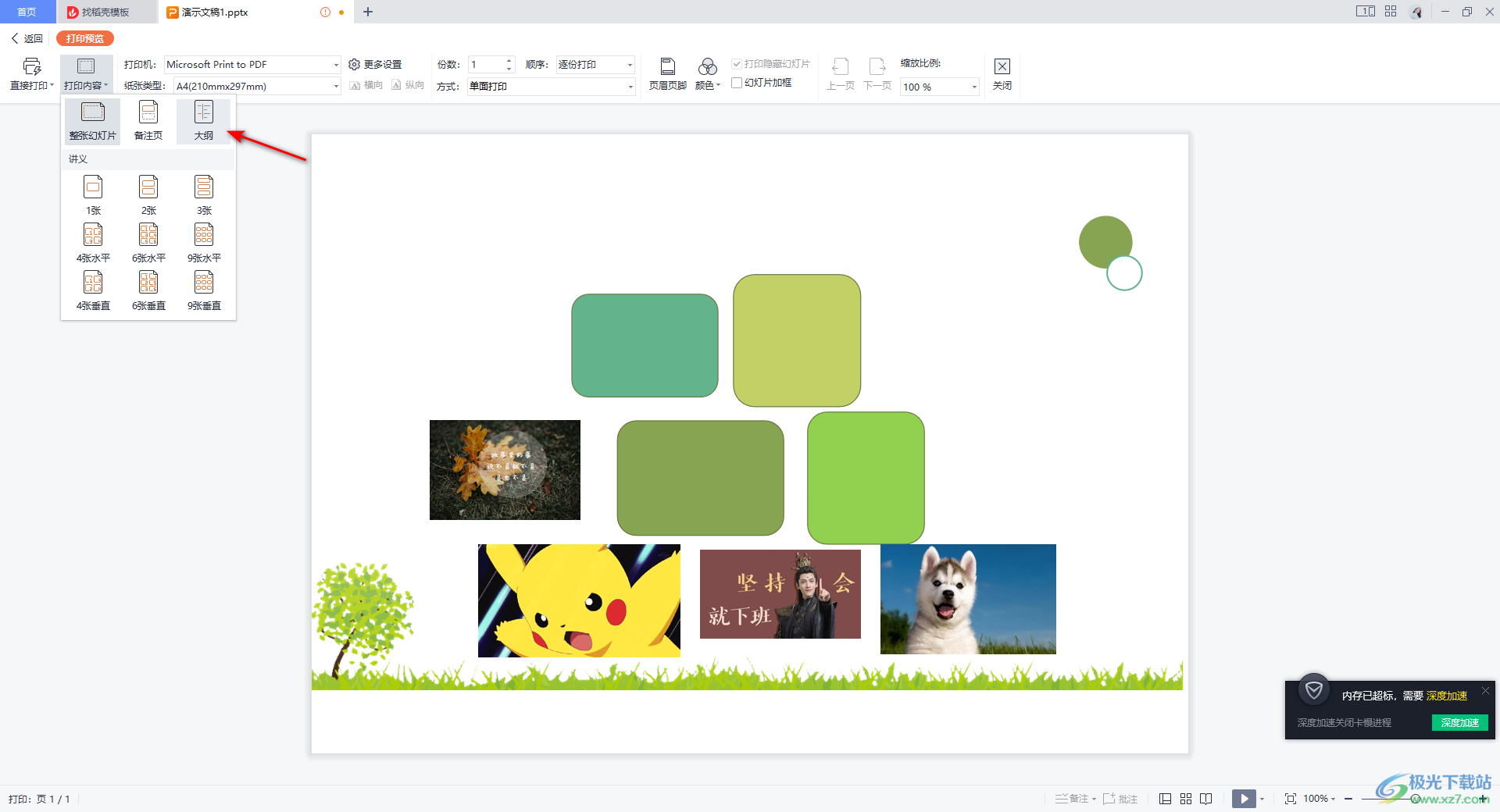
5.这时你可以看到我们的幻灯片就是以大纲的模式显示出来的,如图所示。
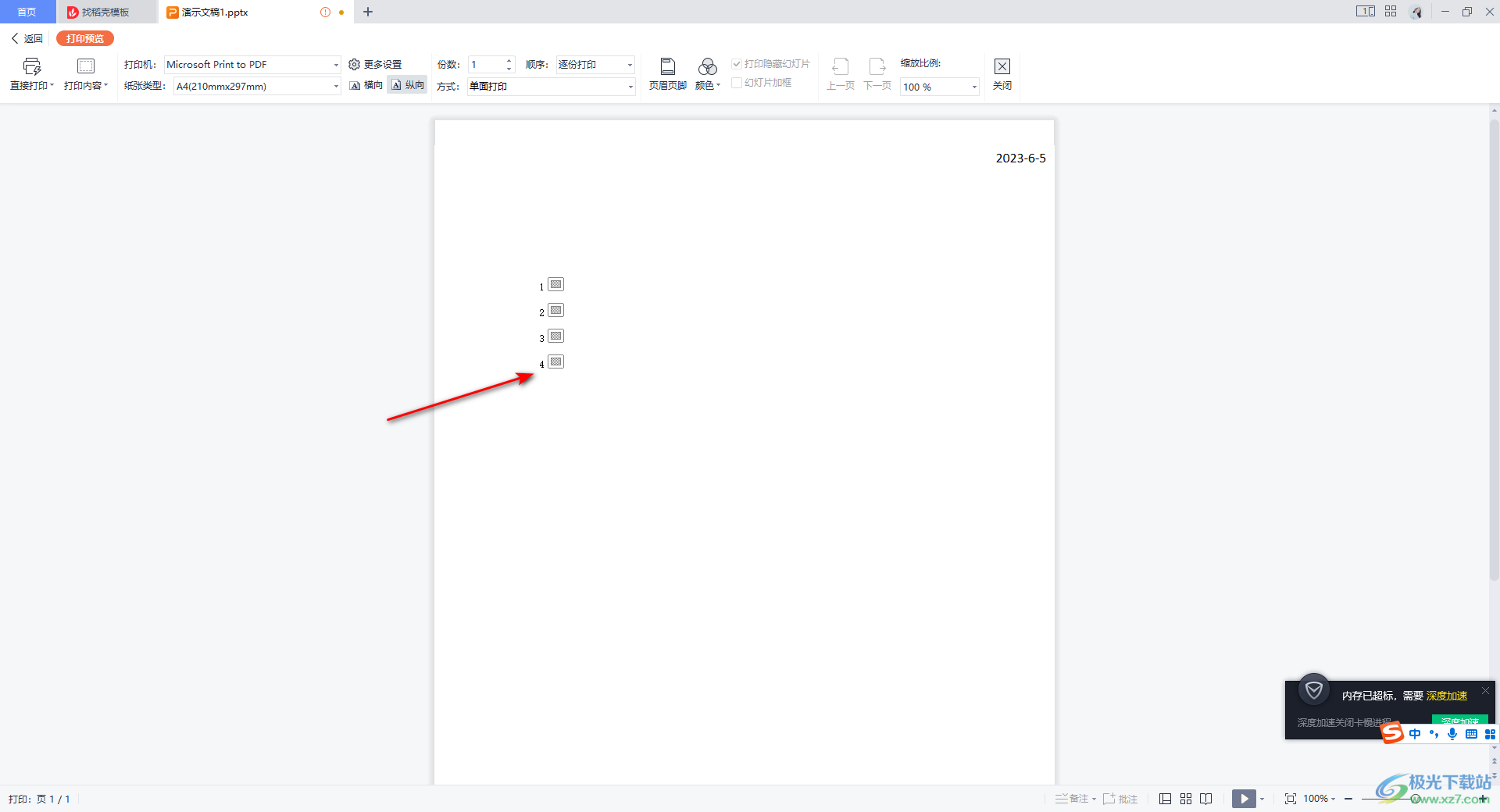
6.之后你还可以在工具栏中设置一下其他的一些必要参数,完成之后,就可以点击左上角的看【直接打印】按钮将其打印出来就好了。
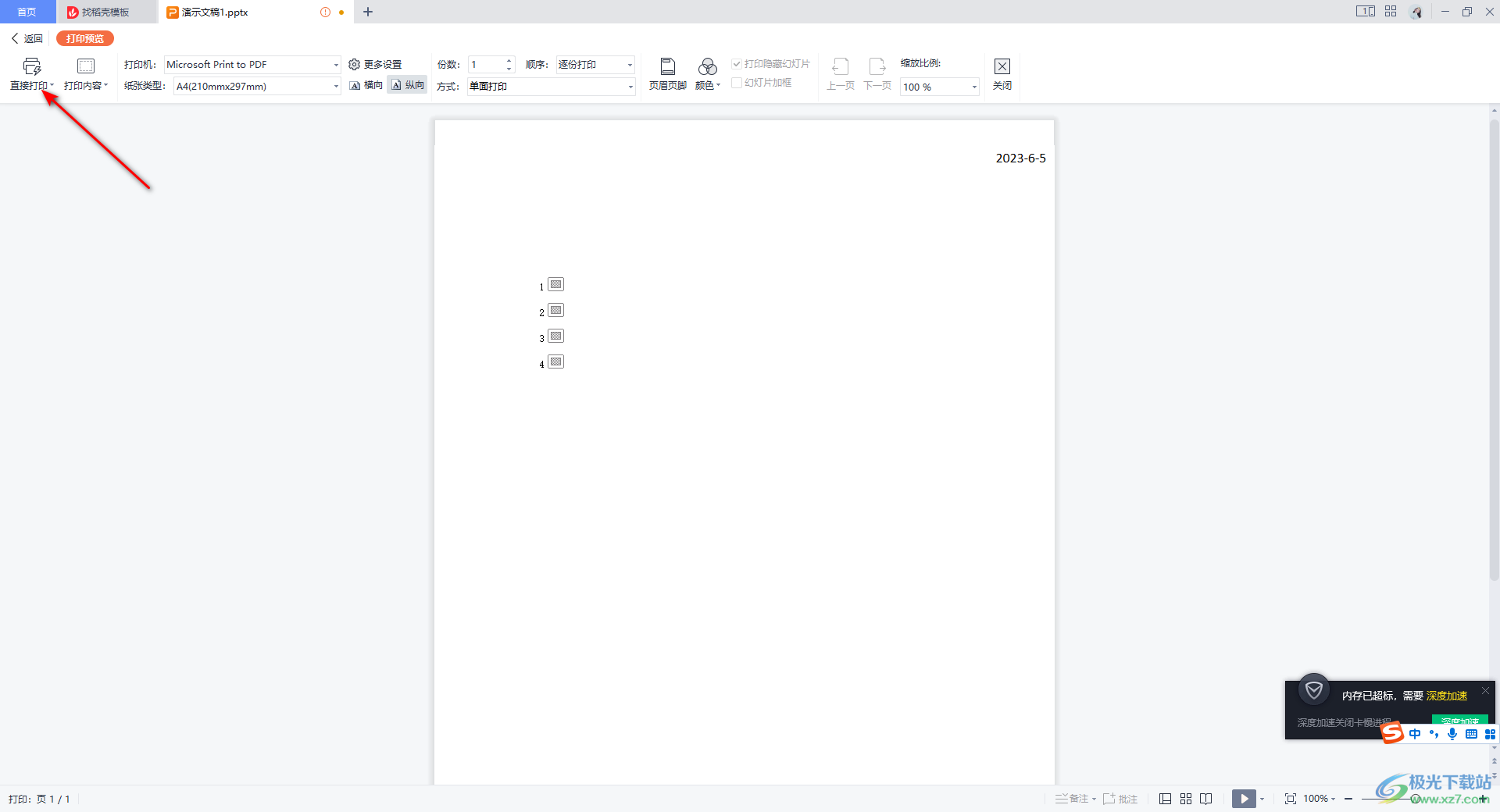
以上就是关于如何使用WPS PPT设置打印样式为大纲模式的具体操作方法,只需要进入到打印预览的窗口中,将打印内容设置为大纲版式就好了,并且你还可以设置一下在大纲版式的页面上,幻灯片页数的讲义排版,以及设置一下打印的份数等参数,感兴趣的话可以操作试试。
